Einstellen der IPv4-Adresse
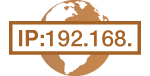 |
|
Die IPv4-Adresse des Geräts kann über ein Protokoll für die dynamische IP-Adressierung, beispielsweise DHCP, automatisch zugewiesen oder manuell eingegeben werden. Wenn Sie das Gerät an ein verkabeltes LAN anschließen, vergewissern Sie sich, dass die Stecker des LAN-Kabels fest in den Anschlüssen sitzen (Herstellen einer Verbindung zu einem Wired LAN). Falls erforderlich, können Sie die Netzwerkverbindung testen.
|
Einstellen der IPv4-Adresse
1
Drücken Sie  .
.
 .
.2
Wählen Sie mit  /
/ die Option <Netzwerkeinstellungen>, und drücken Sie
die Option <Netzwerkeinstellungen>, und drücken Sie  .
.
 /
/ die Option <Netzwerkeinstellungen>, und drücken Sie
die Option <Netzwerkeinstellungen>, und drücken Sie  .
.Wenn der Anmeldebildschirm erscheint, geben Sie mit den Zahlentasten die richtige ID und die richtige PIN ein, und drücken Sie dann  . Anmelden am Gerät
. Anmelden am Gerät
 . Anmelden am Gerät
. Anmelden am Gerät3
Wählen Sie <Einstellungen TCP/IP>  <Einstellungen IPv4>
<Einstellungen IPv4>  <Einstellungen IP-Adresse>.
<Einstellungen IP-Adresse>.
 <Einstellungen IPv4>
<Einstellungen IPv4>  <Einstellungen IP-Adresse>.
<Einstellungen IP-Adresse>.4
Konfigurieren Sie die IP-Adresseinstellungen.
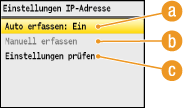
 <Auto erfassen>
<Auto erfassen>Wählen Sie diese Option, um automatisch eine IP-Adresse über ein Protokoll wie DHCP zuzuweisen. Wenn <Auto erfassen: Ein> angezeigt wird, ist die automatische Adressierung aktiviert.
 <Manuell erfassen>
<Manuell erfassen>Wählen Sie diese Einstellung, um die IP-Adresseinstellungen durch manuelle Eingabe einer IP-Adresse zu konfigurieren. Diese Option können Sie nur wählen, wenn <Auto erfassen> auf <Aus> gesetzt ist.
 <Einstellungen prüfen>
<Einstellungen prüfen>Wählen Sie diese Option, wenn die aktuellen IP-Adresseinstellungen angezeigt werden sollen.
 Automatische Zuweisung einer IP-Adresse
Automatische Zuweisung einer IP-Adresse
|
1
|
Wählen Sie <Auto erfassen>
 <Protokoll wählen>. <Protokoll wählen>. |
|
2
|
Wählen Sie <DHCP>, <BOOTP> oder <RARP>, und drücken Sie
 . .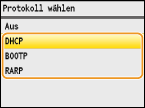 HINWEIS:
Wenn Sie zur Zuweisung einer IP-Adresse DHCP/BOOTP/RARP nicht verwenden möchten Wählen Sie <Aus>. Wenn Sie <DHCP>, <BOOTP> oder <RARP> wählen und diese Dienste nicht verfügbar sind, durchsucht das Gerät das Netzwerk unnötigerweise nach diesen Diensten, was Zeit und Kommunikationsressourcen beansprucht. |
|
3
|
Überprüfen Sie, ob <Auto IP> auf <Ein> gesetzt ist.
Wenn <Aus> ausgewählt ist, ändern Sie die Einstellung in <Ein>.
|
|
4
|
Drücken Sie <Anwenden>.
|
HINWEIS:
Über DHCP/BOOTP/RARP zugewiesene IP-Adressen haben Vorrang vor den mit Auto IP abgerufenen Adressen.
 Manuelles Eingeben einer IP-Adresse
Manuelles Eingeben einer IP-Adresse
|
1
|
Überprüfen Sie, ob <Auto erfassen> auf <Aus> gesetzt ist.
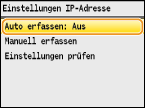 Wenn <Ein> angezeigt wird, wählen Sie <Auto erfassen>
  , und setzen Sie <Protokoll wählen> und <Auto IP> auf <Aus>. , und setzen Sie <Protokoll wählen> und <Auto IP> auf <Aus>. |
|
2
|
Wählen Sie <Manuell erfassen>, und drücken Sie
 . . |
|
3
|
Geben Sie die IP-Adresse, die Subnetmaske und die Gateway-Adresse (oder den Standard-Gateway) ein.
Legen Sie die Einstellungen in der folgenden Reihenfolge fest: <IP-Adresse>
 <Subnetmaske> <Subnetmaske>  <Gateway-Adresse>. <Gateway-Adresse>.Geben Sie mit den Zahlentasten die Einstellung ein, und drücken Sie auf jedem Bildschirm <Anwenden>.
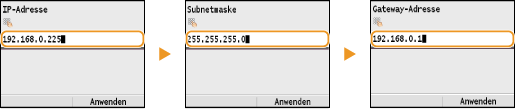 |
5
Starten Sie das Gerät neu.
Schalten Sie das Gerät AUS, warten Sie mindestens 10 Sekunden, und schalten Sie es dann wieder EIN.
|
HINWEIS
|
Überprüfen der EinstellungenStellen Sie sicher, dass der Remote UI-Bildschirm bei Ihrem Computer angezeigt werden kann (Starten von Remote UI). Wenn ein Computer nicht verfügbar ist, können Sie die Verbindung über das Bedienfeld überprüfen (Testen der Netzwerkverbindung).
|
Testen der Netzwerkverbindung
1
Drücken Sie  .
.
 .
.2
Wählen Sie mit  /
/ die Option <Netzwerkeinstellungen>, und drücken Sie
die Option <Netzwerkeinstellungen>, und drücken Sie  .
.
 /
/ die Option <Netzwerkeinstellungen>, und drücken Sie
die Option <Netzwerkeinstellungen>, und drücken Sie  .
.Wenn der Anmeldebildschirm erscheint, geben Sie mit den Zahlentasten die richtige ID und die richtige PIN ein, und drücken Sie dann  . Anmelden am Gerät
. Anmelden am Gerät
 . Anmelden am Gerät
. Anmelden am Gerät3
<Einstellungen TCP/IP>  <Einstellungen IPv4>
<Einstellungen IPv4>  <PING Kommando>.
<PING Kommando>.
 <Einstellungen IPv4>
<Einstellungen IPv4>  <PING Kommando>.
<PING Kommando>.4
Geben Sie die IPv4-Adresse eines anderen Geräts im Netzwerk ein, und drücken Sie <Anwenden>.
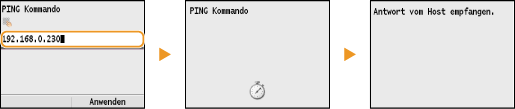
Wenn die Verbindung ordnungsgemäß hergestellt wurde, wird das Ergebnis wie oben abgebildet angezeigt.